Πώς να ρυθμίσετε την εκκίνηση των Windows 10 έτσι ώστε ο υπολογιστής σας να μην επιβραδύνεται
μικροαντικείμενα / / June 06, 2021
Απενεργοποιήστε τα περιττά προγράμματα για να εξοικονομήσετε πόρους υπολογιστή και τα νεύρα σας.
Υπάρχουν πολλά αιτιολογικόπου μπορεί να επιβραδύνει έναν υπολογιστή με Windows. Και μία από αυτές είναι ένας μεγάλος αριθμός εφαρμογών στη λίστα εκκίνησης. Χτυπάνε ταυτόχρονα σε δύο μέτωπα: αυξάνουν το χρόνο για την αρχική εκκίνηση του υπολογιστή και, χειρότερα, καταναλώνουν μνήμη και άλλους πόρους, ακόμη και αν δεν χρησιμοποιείτε αυτά τα προγράμματα.
Η λύση σε αυτό το πρόβλημα είναι αρκετά απλή - εξετάστε προσεκτικά όλες τις εφαρμογές στη λίστα εκκίνησης και απενεργοποιήστε αυτές που δεν χρειάζεστε αμέσως μετά την εκκίνηση του υπολογιστή. Αυτό μπορεί να γίνει με διαφορετικούς τρόπους, θα εξετάσουμε τρεις από τους πιο δημοφιλείς.
1. Πώς να ρυθμίσετε την εκκίνηση των Windows 10 μέσω του Task Manager
Εκτός από την παρακολούθηση πόρων, το βοηθητικό πρόγραμμα του συστήματος έχει πολλές άλλες λειτουργίες, συμπεριλαμβανομένης της διαχείρισης εκκίνησης. Ξεκινήστε τη Διαχείριση εργασιών με τη συντόμευση πληκτρολογίου Ctrl + Shift + Esc. Ή κάντε δεξί κλικ στο μενού Έναρξη και επιλέξτε το επιθυμητό στοιχείο από τη λίστα.

Μεταβείτε στην καρτέλα Εκκίνηση και δείτε τις εφαρμογές και τις διαδικασίες που συλλέγονται εκεί. Για να απενεργοποιήσετε τα περιττά, επιλέξτε ένα στοιχείο στη λίστα και κάντε κλικ στο κουμπί "Απενεργοποίηση" στην κάτω δεξιά γωνία. Η στήλη "Επιπτώσεις στην εκκίνηση" θα σας βοηθήσει επίσης να λάβετε μια απόφαση, η οποία δείχνει πόσους πόρους καταναλώνει το πρόγραμμα κατά την εκκίνηση.
2. Πώς να ρυθμίσετε την εκκίνηση των Windows 10 μέσω του μενού Επιλογές
Ανοίξτε το μενού "Έναρξη" → "Ρυθμίσεις" (εικονίδιο με το γρανάζι) και επιλέξτε "Εφαρμογές". Μεταβείτε στο πλευρικό μενού στην ενότητα "Εκκίνηση" και περάστε λίστα αυτόματης εκτέλεσης.
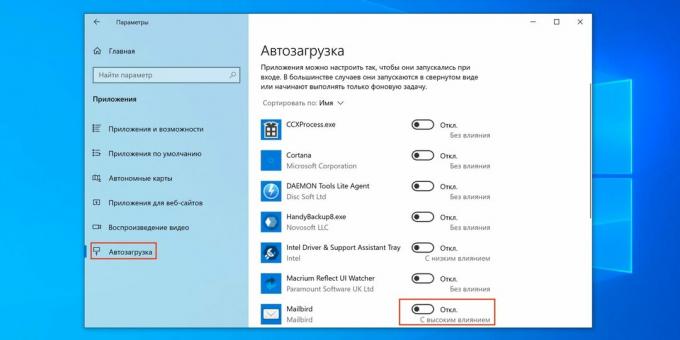
Μεταβείτε στη θέση "Off". εναλλαγή διακοπτών όλων των εφαρμογών και διαδικασιών που δεν χρειάζεστε αμέσως μετά την ενεργοποίηση του υπολογιστή. Παρακάτω, κάτω από το διακόπτη, θα υπάρχουν επίσης συμβουλές που δείχνουν το βαθμό κατανάλωσης πόρων.
3. Πώς να ρυθμίσετε την εκκίνηση των Windows 10 μέσω ρυθμίσεων εφαρμογής
Εάν γνωρίζετε με βεβαιότητα ποιο πρόγραμμα υπερφορτώνει τον υπολογιστή κατά την εκκίνηση, τότε μπορείτε να απενεργοποιήσετε την αυτόματη εκτέλεση απευθείας από τις ρυθμίσεις του. Κατά κανόνα, αυτή η επιλογή υπάρχει σε όλες τις εφαρμογές.
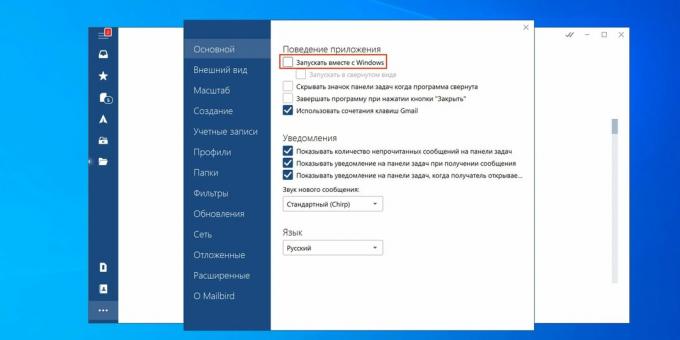
Ανοίξτε το επιθυμητό πρόγραμμα και μεταβείτε στις ρυθμίσεις. Αναζητήστε το στοιχείο "Εκτέλεση με Windows", "Φόρτωση κατά την εκκίνηση του συστήματος" ή άλλο με παρόμοιο όνομα εκεί. Απενεργοποιήστε την αυτόματη φόρτωση καταργώντας την επιλογή ή απενεργοποιώντας τον διακόπτη εναλλαγής αντίθετα.
Διαβάστε επίσης💻👨💻👩💻
- Πώς να απενεργοποιήσετε το τείχος προστασίας στα Windows
- 10 συμβουλές για την επιτάχυνση των Windows 10
- 12 Προγράμματα των Windows 10 που πρέπει να απεγκαταστήσετε αυτήν τη στιγμή
- 9 σφάλματα κατά την εγκατάσταση των Windows 10 και πώς να τα διορθώσετε
- Πώς να εγκαταστήσετε προγράμματα οδήγησης στα Windows 10

